แอพ Windows Store จะได้รับการอัพเดตโดยอัตโนมัติเป็นเวอร์ชั่นล่าสุดโดยค่าเริ่มต้นและเป็นการตั้งค่าที่แนะนำ บางครั้งคุณต้องการปิดใช้งานการอัปเดตอัตโนมัติเพื่อประหยัดแบนด์วิดท์และปริมาณการใช้งานโดยเฉพาะเมื่อคุณใช้การเชื่อมต่อที่ช้า
นอกจากนี้หากแอปที่ติดตั้งส่วนใหญ่ไม่ได้ใช้งานบ่อย (นอกเหนือจากแอปที่สำคัญบางอย่าง) นั่นเป็นอีกเหตุผลที่ปิดคุณสมบัติการอัพเดทอัตโนมัติ คุณสามารถอัปเดตแอพตามความต้องการทั้งหมดด้วยตนเองผ่านการตั้งค่า Windows Store
ปิดใช้งานการอัปเดตแอพ Store โดยอัตโนมัติ
เปิด Windows Store คลิกไอคอนบัญชีผู้ใช้ของคุณที่ด้านบนและคลิกการตั้งค่า

ปิดใช้งาน“ อัปเดตแอปโดยอัตโนมัติ”
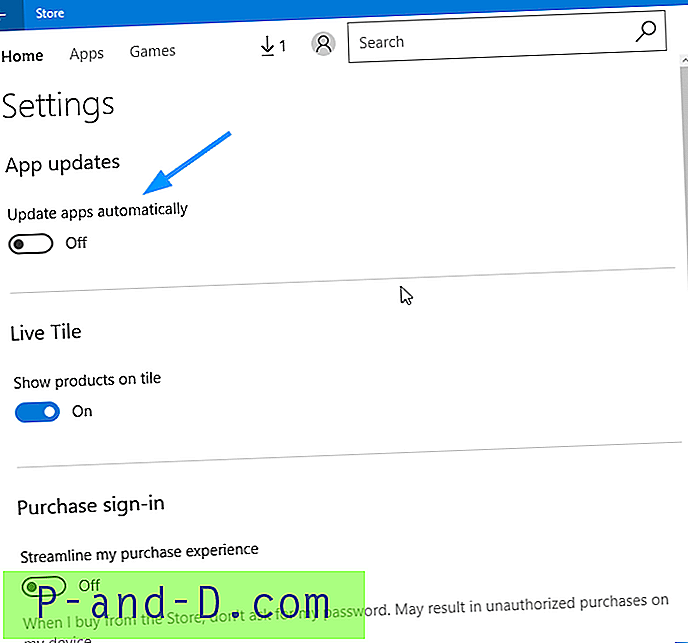
การอัปเดตแอพ Windows Store ด้วยตนเอง
หากต้องการอัปเดตแอพ Windows Store ด้วยตนเองเมื่อจำเป็นให้เปิด Windows Store คลิกไอคอนบัญชีผู้ใช้ของคุณแล้วคลิก“ ดาวน์โหลดและอัปเดต”
รายการนี้แสดงกิจกรรมล่าสุดของ Windows Store (การติดตั้ง & การอัปเดต) สำหรับบัญชีผู้ใช้ คลิกปุ่ม“ ตรวจหาการอัปเดต” ซึ่งจะแสดงรายการการอัปเดตที่มีอยู่ด้านบน
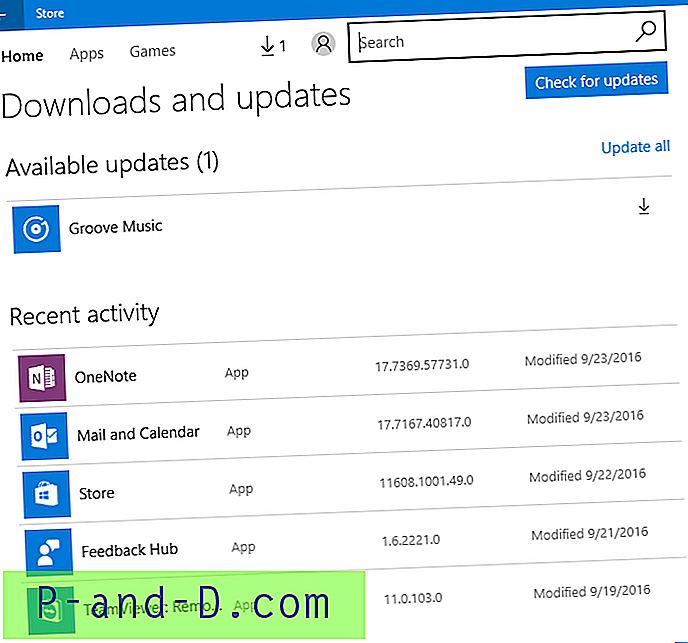
คุณสามารถคลิก“ อัปเดตทั้งหมด” เพื่ออัปเดตแอปทั้งหมดที่อยู่ในรายการนั้นหรือเลือกแอพเฉพาะในรายการและคลิกอัปเดต
ตัวอย่างเช่นฉันคลิก Groove จากรายการและจะเปิดหน้าผลิตภัณฑ์ของแอพ Groove ซึ่งคุณสามารถอัปเดตได้
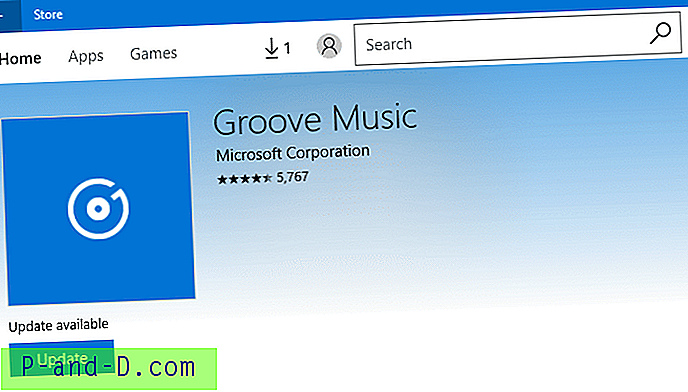
หมายเหตุของบรรณาธิการ: แม้ว่าคุณอาจมีเหตุผลที่จะปิดการอัปเดตอัตโนมัติสำหรับแอพ Windows Store ในเวลาเดียวกันคุณต้องแน่ใจว่าคุณไม่ได้ใช้แอพเวอร์ชั่นล้าสมัยที่มีช่องโหว่ด้านความปลอดภัย





